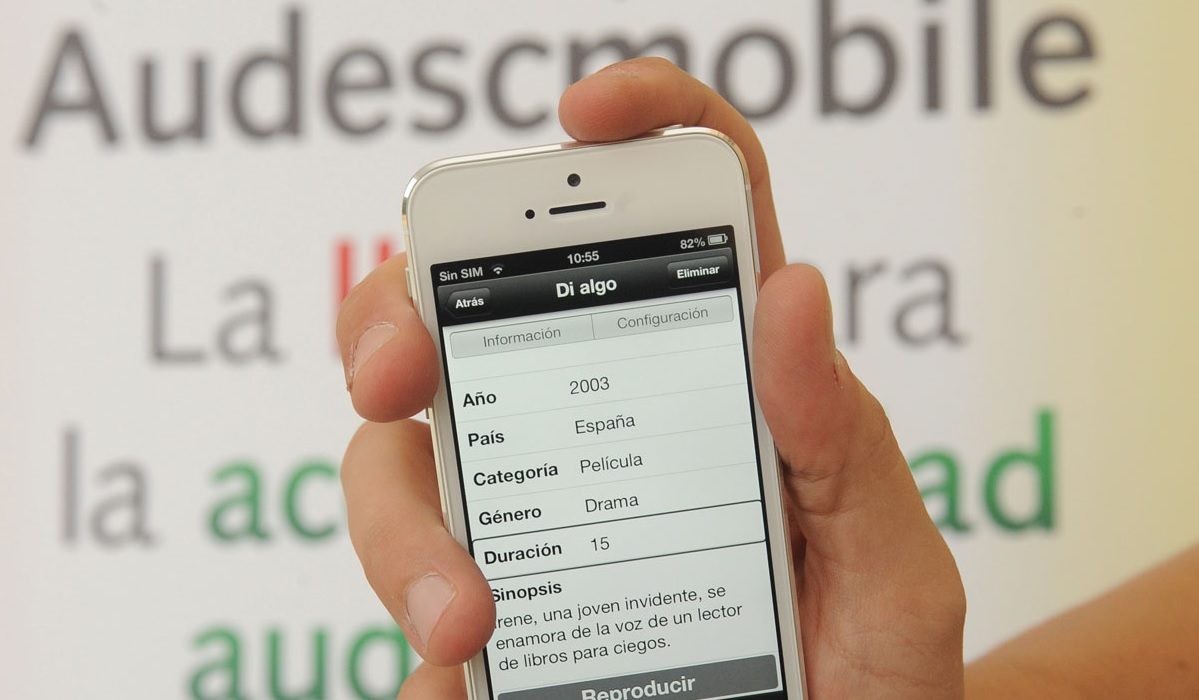Hoy probamos AudescMobile, una aplicacion con varios años de recorrido que brinda a las personas ciegas audiodescripciones para peliculas, series, documentales y cortometrajes. Es un servicio adicional a la reproduccion del medio, por lo que solo ofrece la audiodescripcion, no los dialogos.
En cuanto a peliculas, cuenta con una gran variedad de titulos, tanto antiguos como mas recientes. Al igual que las series, entre las que destacan las audiodescripciones de Juego de Tronos. Hace unos meses veiamos Apolo y Whatscine, otras aplicaciones que ofrece servicios de audiodescripcion.
Su funcionamiento es sencillo y accesible gracias a su compatibilidad con TalkBack y VoiceOver. Lo primero que haremos sera descargar la audiodescripcion deseada. Una vez descargada, nos aparecera en nuestro menu principal. Podremos reproducir la audiodescripcion desde el inicio, o sincronizarla con la pelicula ya empezada.
Esta audiodescripcion nos da unas breves referencias de qué es lo que esta pasando en la pelicula, ayudando a las personas ciegas a entender el lenguaje no verbal. Desarrollada por la ONCE y Fundacion Vodafone, podemos encontrar a AudescMobile de manera gratuita para dispositivos iOs y Android.
Como funciona AudescMobile
Una vez descargada, la abrimos y nos aparece la pantalla principal de la aplicacion, en este caso, la pantalla correspondiente a Mis Audesc, donde podremos reproducir todos las audiodescripciones que nos hayamos ido bajando.
En la parte superior tenemos dos opciones:
- Informacion: donde nos aparece una guia explicandonos cómo utilizar la aplicacion.
- Configuracion: aqui podemos adaptar la aplicacion a nuestras necesidades. Podemos elegir entre cuatro temas diferentes (amarillo sobre azul o blanco sobre negro, entre otras), ademas de las opciones de vibrar al sincronizar y recibir notificaciones.

En la parte central sera donde nos vayan apareciendo las audiodescripciones descargadas. Y en la parte inferior tenemos las dos opciones basicas de la aplicacion: Mis Audesc y Audesc Store.
Mis Audesc (esquina inferior izquierda) es el menu que hemos visto ya, donde nos aparecen los objetos descargados. Audesc Store (esquina inferior derecha). es la seccion donde podemos bajarnos las audiodescripciones que queramos.
Podemos hacer un primer filtro, pudiendo elegir entre peliculas, series, documentales y cortometrajes. En la parte superior tenemos un buscador donde podemos buscar por titulo. Incluso a la derecha, con el nombre de Avanzada, podemos utilizar un buscador avanzado pudiendo filtrar por Año, Genero o Director, entre otras.
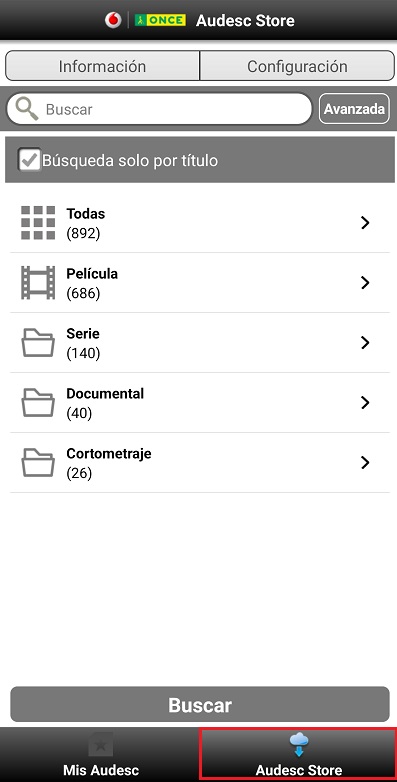
Una vez elegida la audiodescripcion que queremos descargar, entramos en ella y nos aparece una ficha con la descripcion del objeto, en este ejemplo, una pelicula.
Nos especifica el titulo, año, actores y una breve sinopsis de la pelicula. En la parte inferior de la pantalla tenemos el boton con la leyenda Descargar. Pulsamos sobre él.

Una vez le damos a Descargar, nos aparecen las audiodescripciones disponibles para esa pelicula. En este caso nos aparece una audiodescripcion en idioma Español, sobre el formato DVD.
Si queremos descargarla, en la parte derecha tenemos de nuevo un boton que indica Descargar. Le damos y nos aparece el tamaño que ocupa y si queremos descargarla. Finalmente, nos indica si queremos reproducir automaticamente.
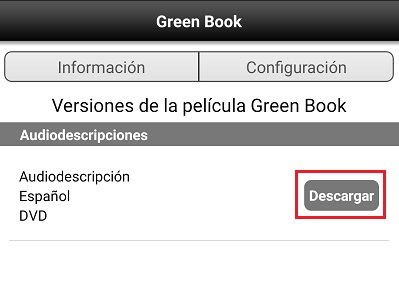
Como reproducir la audiodescripcion
Volvemos a la seccion de nuestras audiodescripciones (Mis Audesc). Vemos como nos ha aparecido, en este caso, una pelicula. Tambien podemos utilizar el buscador en el caso de que ya hayamos descargado unas cuantas.
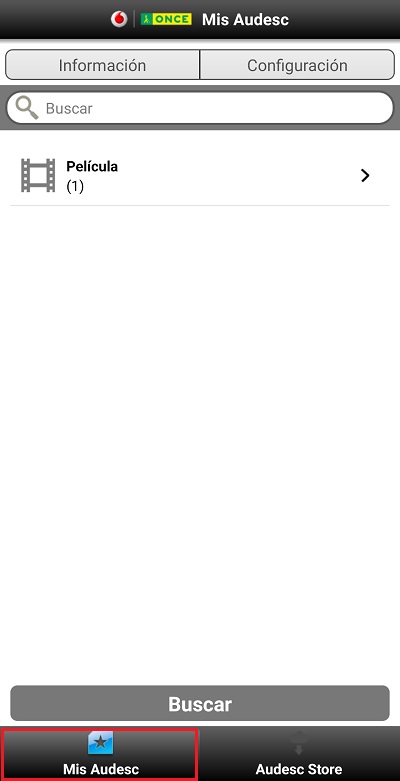
Entramos sobre la audiodescripcion que queremos reproducir, y nos aparecera la misma ficha de informacion de la pelicula que vimos anteriormente. Salvo que ahora, en el boton inferior de la pantalla indica Reproducir.

Nos aparecera en mitad de la pantalla los dos modos de reproduccion disponibles:
- Sincronizar: esta opcion permite sincronizar la audiodescripcion con la pelicula. Es decir, si dejamos la pelicula en el minuto 40, pulsando esta opcion deberia de poder sincronizarse con nuestra audiodescripcion.
- Iniciar la audiodescripcion: es la opcion basica. Comienza a reproducir la audiodescripcion desde el inicio de la grabacion.
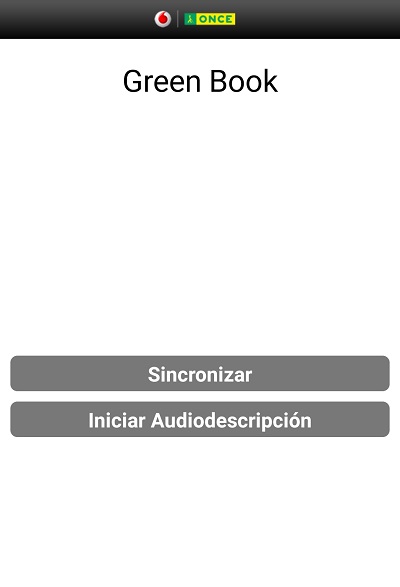
En este caso, le hemos dado a la segunda opcion. Empieza a reproducirse la grabacion desde el inicio, pudiendose parar pulsando el boton que indica Parar. Ademas, en la pantalla nos aparece informacion de cuando va a ser la siguiente intervencion de la audiodescripcion.
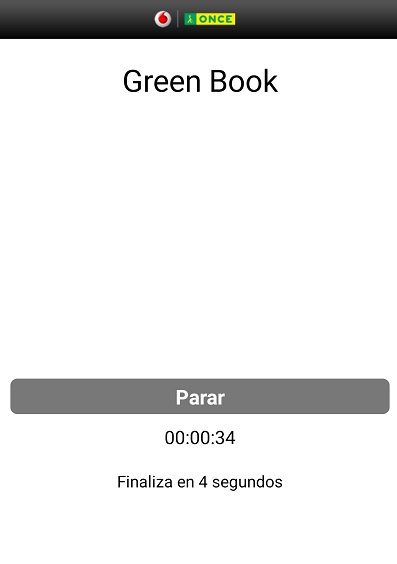
Como vemos, es una muy buena opcion para aquellas personas ciegas que quieran entender que esta pasando fuera de la comunicacion verbal entre los personajes. Ademas, su gratuidad y contar con titulos recientes hace que resulte una aplicacion muy interesante.